Как отключить офлайн режим на Андроид?
Режим офлайн
Внимание. Режим офлайн доступен не для всех пользователей, так как находится в процессе разработки.
Мобильный браузер сохраняет копии открытых страниц и загружает вместо страниц копии, если:
- отсутствует интернет;
- отключена передача мобильных данных;
- включен авиарежим.
При этом в Умной строке отображается фраза «Сохранённая копия страницы», а в режиме навигации по вкладкам под названием страницы появляется слово «Сохранено» и значок .
Для работы режима офлайн смартфон должен иметь объем памяти не менее 1024 МБ (ОС Android 8.0 и выше) или 512 МБ (более ранние версии ОС Android 8.0) .
Браузер сохраняет до 50 копий открытых страниц. Копия обновляется каждый раз, когда вы покидаете оригинал страницы на сайте.
Примечание. В сохраненной копии гиперссылки и интерактивные элементы работают не всегда. Если они не работают, при попытке выполнить действие браузер попросит вас обновить страницу, нажав в Умной строке значок .
- Нажмите значок (если значка нет, нажмите кнопку меню на корпусе смартфона).
- Выберите пункт Настройки.
- Перейдите в раздел Дополнительно.
- Отключите опцию Сохранять копии открытых страниц.
Была ли статья полезна?
yandex.ru
Как убрать безопасный режим на телефоне и планшете Android
Безопасный режим может включиться автоматически на Android-устройстве (планшете или телефоне) из-за повреждения целостности корпуса, кнопки включения или регулятора громкости. А также вследствие сугубо программных конфликтов между установленными приложениями, в результате нарушений функционирования операционной системы.

В последнем случае (в отсутствие физических неисправностей) на Андроиде можно восстановить стандартный режим работы следующими действиями:
Примечание. Если при помощи одного из предложенных вариантов не удаётся убрать активировавшийся безопасный режим, попробуйте другой. Процедура отключения на мобильных девайсах различных брендов может выполняться по-разному.
Способы
#1
1. Выключите телефон.
2. Откройте корпус и выньте батарею.
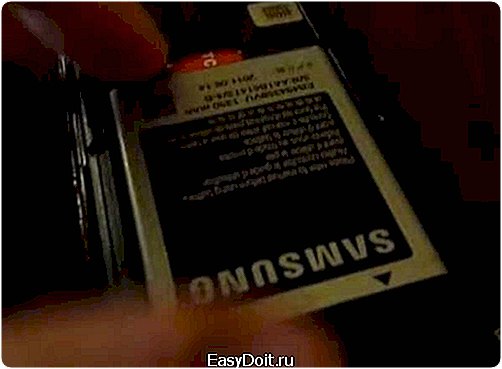
3. Через несколько минут вставьте батарею.
4. Включите телефон, введите пин-код SIM-карты.
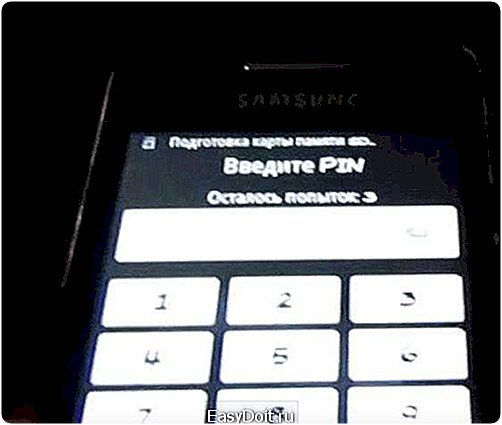
5. По завершении загрузки операционная система автоматически восстановит стандартный режим.
#2
1. Зажмите кнопку «Выключение».

2. В появившемся на дисплее меню выберите «Отключить питание».

3. Снова включите устройство. И в процессе запуска операционной системы, когда на дисплее появится логотип, нажмите и удерживайте кнопку «Увеличение громкости».
#3
1. Зажмите кнопку «Выключение».
2. Тапните в открывшейся панели «Выключить».

3. Включите Андроид-устройство. В ходе загрузки системы (после появления логотипа) зажмите кнопку «Уменьшение громкости».
#4
Если безопасный режим включился после установки какого-либо приложения, удалите его и перезагрузите девайс.
#5
Выполните перезапуск устройства и при включении удерживайте кнопку «Домой». Удачной и быстрой вам отладки Андроид-устройства!
Если статья оказалась вам полезной не забудьте поставить лайк!
Вконтакте
Одноклассники
Google+
izbavsa.ru
Как отключить безопасный режим на «Андроид»: методы и инструкции
Многие пользователи персональных компьютеров знают, что на операционной системе «Виндовс» существует безопасный (технический) режим. Он позволяет поправить какие-то данные, не доступные при обычной загрузке, или отладить проблемные процессы.

Мобильные телефоны работают на схожих ОС и там также существуют безопасные режимы. «Андроид» не стал исключением. Некоторые пользователи испытывают определённые затруднения не только с включением, но и отключением подобной оболочки.
Что такое безопасный режим?
В отличие от ОС «Виндовс» на платформе «Андроид» такой режим используется для загрузки «чистой» системы, то есть без каких-либо сторонних приложений и утилит. Это позволяет отследить конфликтный софт, равно как и удалить его. Такая процедура позволяет избавиться от торможения, дёрганий и прочих лагов в интерфейсе и в работе стоковых программ.
Зайти в эту оболочку для разработчиков – одна проблема, а вот как отключить безопасный режим на «Андроид» – совершенная другая. Немногим удаётся вернуть свой телефон в нормальное русло, поэтому читаем статью и «лечим» гаджет.
Итак, попробуем разобраться, как отключить безопасный режим на «Андроид» и сделать это наиболее безболезненно как для самого девайса, так и для пользователя.
Извлечение батареи
Это наиболее простой способ, который не требует каких-то программных махинаций и специфических знаний. Перед тем как отключить безопасный режим на «Андроид», убедитесь, что батарея гаджета заряжена не менее чем на 30%. Затем извлеките её, подождите секунд 30 и снова поставьте аккумулятор на место.

После включения девайса, он должен начать работать в штатном режиме, то есть без каких-либо технических или сервисных оболочек. Минусом здесь является тот факт, что не у всех устройств съёмная батарея, поэтому читаем дальше.
Кнопка «Домой»
Большинство смартфонов имеют механическую кнопку «Домой». Всё, что вам необходимо сделать перед тем, как отключить безопасный режим на «Андроид» – это перезагрузить гаджет и удерживать эту клавишу до полной загрузки ОС.
У некоторых китайских смартфонов («Мейзу» или «Сяоми») вместо клавиши «Домой» нужно удерживать качельку громкости в положении «+» или «-» (придётся поэкспериментировать).
Сброс настроек до заводских
Если ни один вариант вам не подошёл, то можно сбросить гаджет до заводских настроек с помощью сервисного меню. Для этого необходимо перезагрузить девайс и, удерживая кнопку выключения, нажать на клавишу увеличения (или уменьшения) громкости. Должен появится «Андроид», лежащий на боку.
В появившихся пунктах меню нужно выбрать что-то похожее на Wipe Data (стереть данные) или Factory Reset (сбросить устройство). Выбираем нужное с помощью качельки и подтверждаем клавишей выключения. Единственное, стоит уточнить, что все данные при этом стираются, поэтому обязательно сделайте бэкап.
fb.ru
